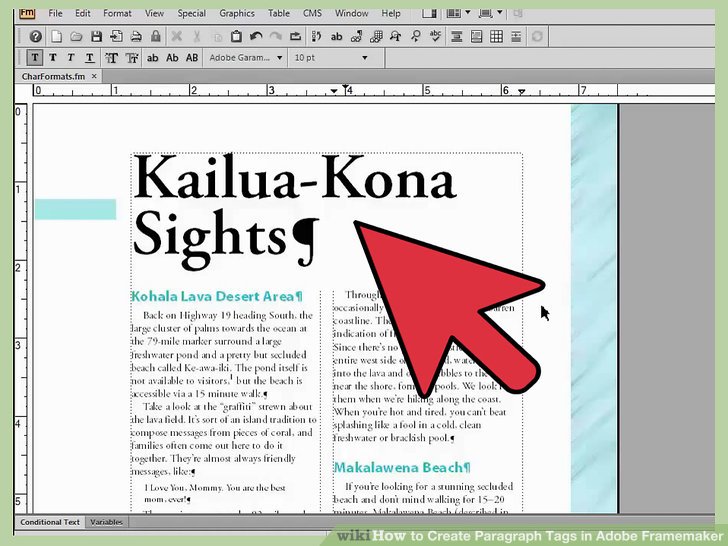نحوه ایجاد برچسب های پاراگراف در Adobe Framemaker
با استفاده از برچسبگذاری مناسب میتوانید پاراگرافهای طولانی و یکنواخت را به بخشهای جذاب و خواندنی تبدیل کنید. در این مطلب، روش انجام این کار را به طور کامل و مرحلهای به شما آموزش میدهیم.
**مراحل انجام کار:**
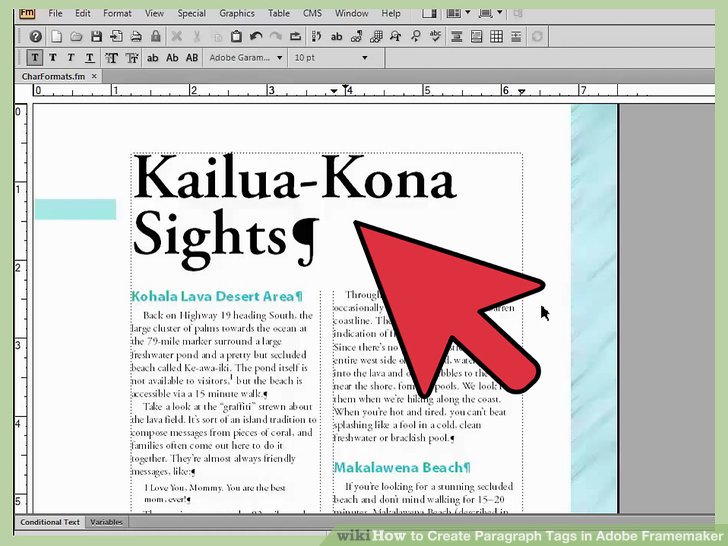
عنوان سند
۱. یک عنوان برای سند خود در FrameMaker انتخاب کنید.
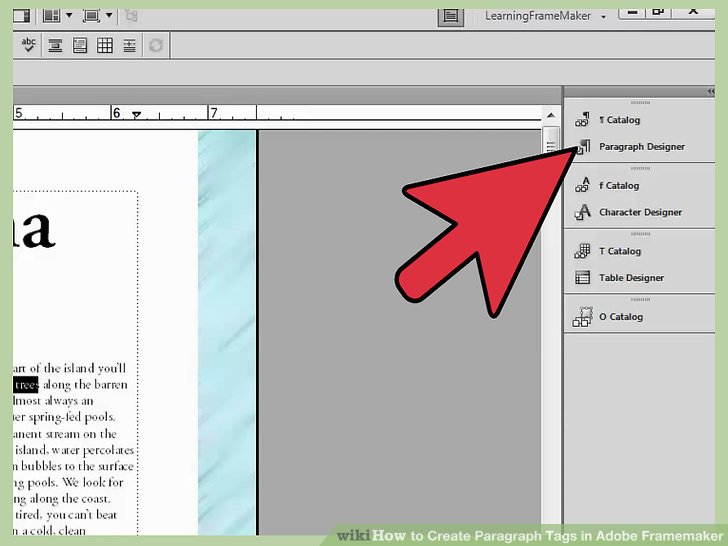
مکان مورد نظر برای نوشتن را در عنوان خود انتخاب کنید.
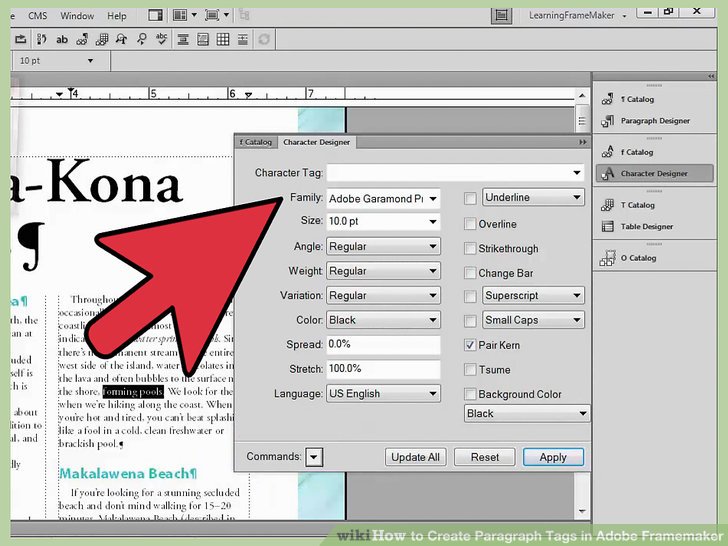
طراح پاراگراف
۳. پنجره طراح پاراگراف را باز کنید. برای این کار میتوانید همزمان دو کلید Ctrl و M را روی صفحهکلید بفشارید، یا از منوی Format گزینه مربوطه را انتخاب کنید. پس از انتخاب پاراگرافهای مورد نظر، روی گزینه Designer کلیک کنید. با این کار پنجره طراح پاراگراف نمایش داده میشود که شامل شش بخش اصلی با نامهای Basic، Default Font، Pagination، Numbering، Advanced و Table Cell است.
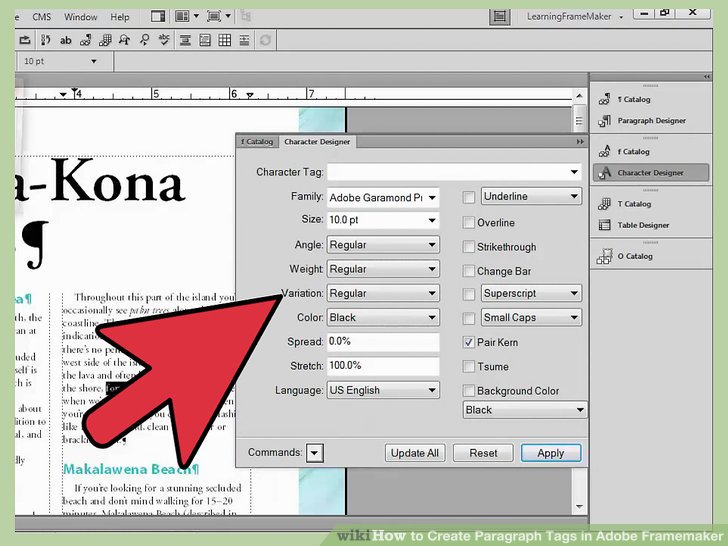
به بخش Basic بروید.
روی گزینه Basic کلیک کنید.
در قسمت مربوط به Paragu Tag، یک اسم برای برچسب پاراگراف خود انتخاب کرده و کلید Enter را فشار دهید.
پس از این کار، پنجرهای با نام New Format برای شما باز خواهد شد.
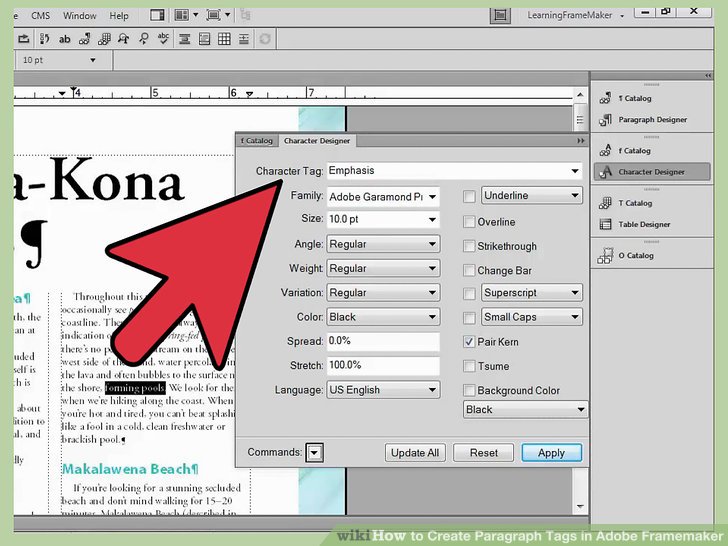
یک برچسب پاراگراف تازه بسازید. برای این کار، روی گزینه Create کلیک کنید. با این کار یک پاراگراف جدید ساخته میشود و تنظیمات اولیه در پنجره New Format بدون تغییر باقی میماند.
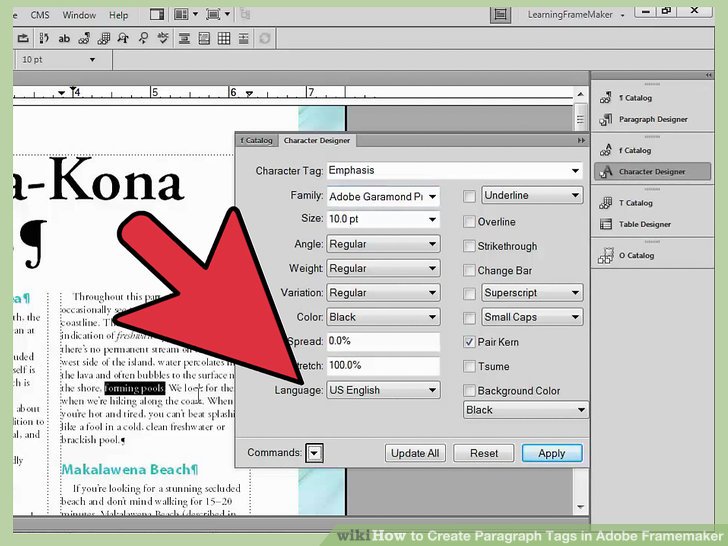
مقدار فرورفتگی برچسب
۶. برای تنظیم میزان فرورفتگی برچسب پاراگراف، مقادیر مربوط به فرورفتگی خط اول، فرورفتگی از سمت چپ و فرورفتگی از سمت راست را تغییر دهید.
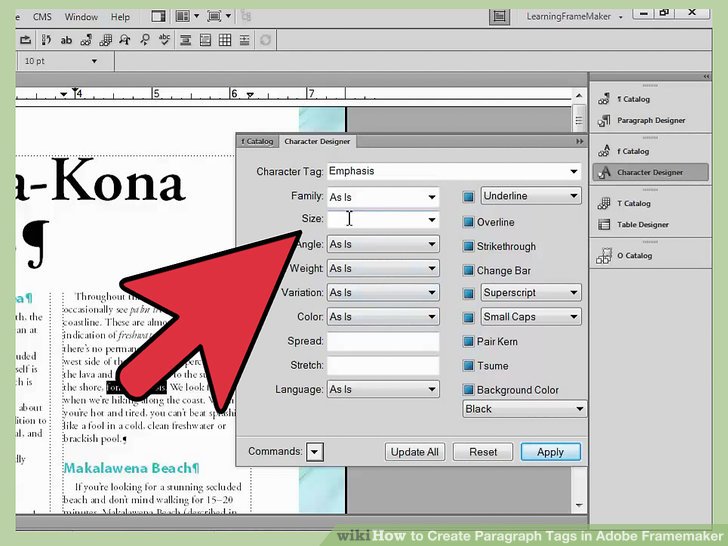
ترازبندی
۷. ترازبندی متن را تنظیم کنید. شما میتوانید یکی از حالتهای «همانطور که هست»، «چپچین»، «میانچین»، «راستچین» یا «همتراز» را انتخاب کنید.
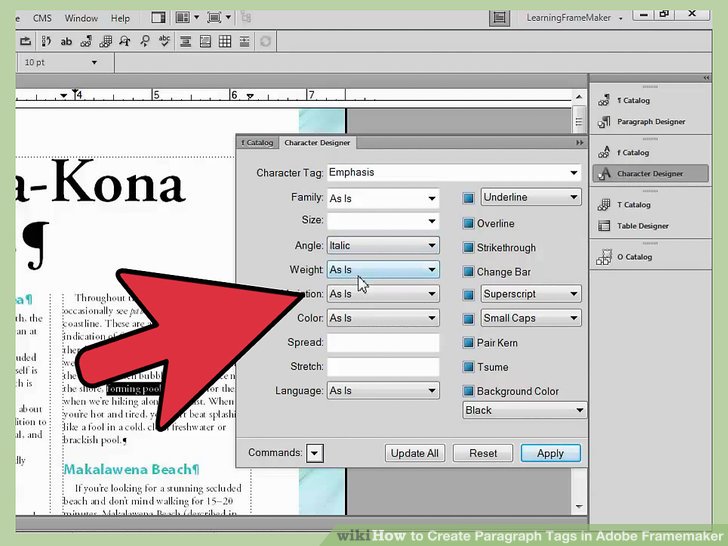
مقدار فاصلهای که قبل از هر پاراگراف قرار میگیرد را در بخش «Above Pgf» تعیین کنید. همچنین، میزان فاصلهای که بعد از هر پاراگراف نمایش داده میشود را در قسمت «Below Pgf» وارد نمایید. این کار به شما کمک میکند تا فضای ثابت و مورد نظر خود را در بالا و پایین هر بند از متن ایجاد کنید.
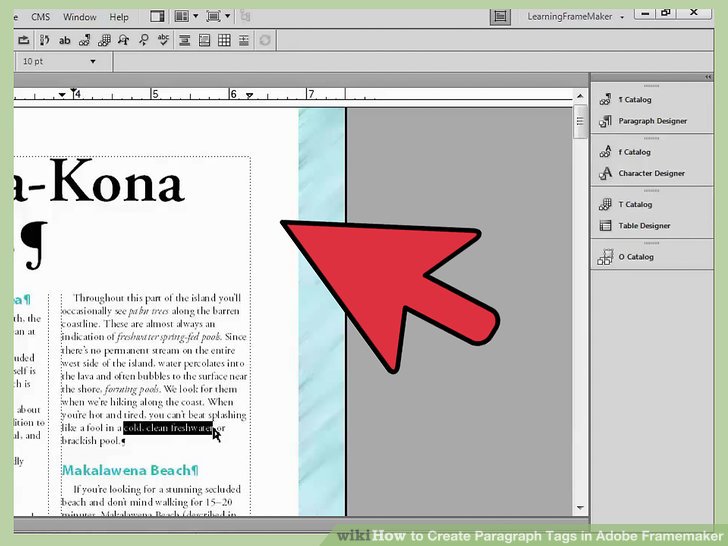
بخش تنظیم فاصله خطوط
9. در این قسمت میتوانید فاصله بین خطهای متن را تعیین کنید. با استفاده از گزینهای که برای تنظیم فاصله خطوط وجود دارد، میتوانید مقدار فضای دلخواه خود را بین تمام خطها مشخص کنید.
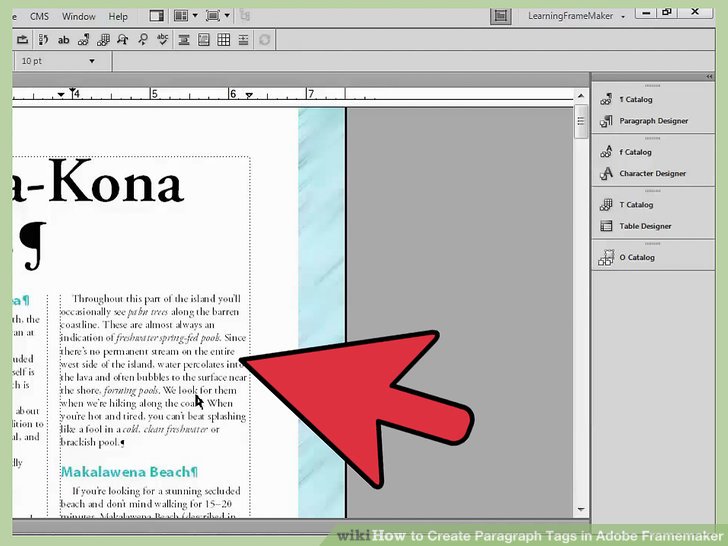
برای ثبت تغییراتی که در بخش اصلی ایجاد کردهاید، روی دکمه «اعمال تغییرات» کلیک کنید.
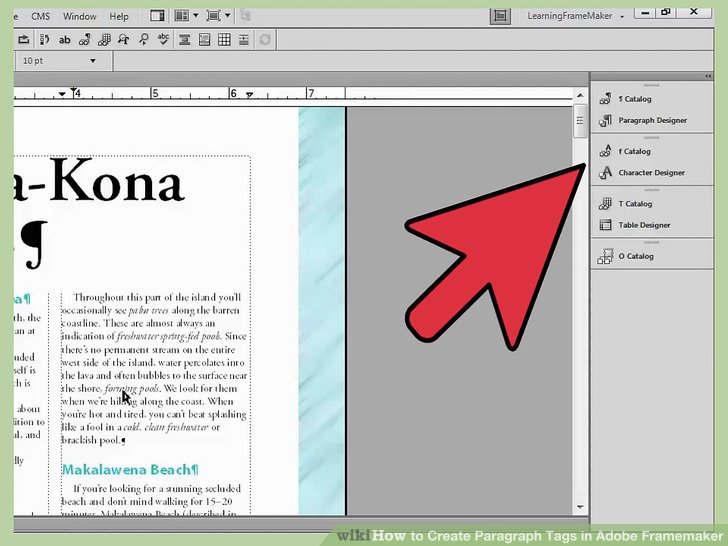
به بخش فونت پیشفرض بروید. در آنجا، میتوانید از قسمت “نام قلم”، نوع فونت و از قسمت “اندازه”، سایز مورد نظر خود را انتخاب کنید.
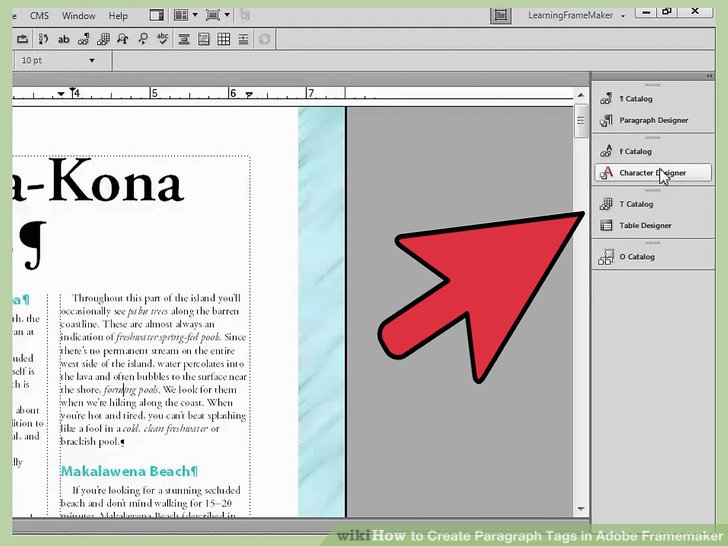
اندازه و ویژگیهای ظاهری نوشته را مشخص کنید. این ویژگیها شامل مواردی مانند ضخامت نوشته، رنگ آن، زیرخطدار کردن یا خطدار کردن بالای نوشته و موارد مشابه میشود.
در اینجا میتوانید اطلاعات کاملتری درباره آموزش رفع مسدودی تلفن ثابت با کم ترین دردسر (قبل و بعد پرداخت) بیابید.
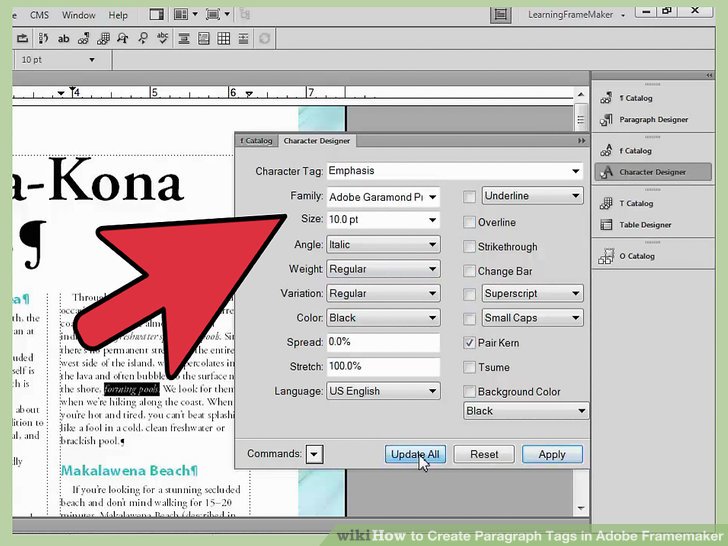
برای ثبت تغییراتی که انجام دادهاید، روی دکمه «Apply» کلیک کنید.
به همین شکل میتوانید برای بخشهای دیگر متن نیز برچسب مورد نظر خود را انتخاب و اعمال کنید.